Как отключить звук уведомлений в Windows 10
В Windows 10 уведомления держат вас в курсе того, что происходит с вашими приложениями и службами, а также предупреждают вас обо всем, что может потребовать внимания в вашей системе. Однако каждый баннер, который выдвигается в правом нижнем углу, также включает звук, который может быстро надоесть.
Если вы постоянно получаете уведомления, а отключение системной громкости или полное отключение уведомлений не является решением, Windows 10 предлагает по крайней мере два способа отключить звук, сохраняя при этом возможность видеть всплывающие уведомления.
В этом руководстве вы узнаете, как запретить воспроизведение звука уведомлений с помощью приложения «Настройки» в Windows 10.
Как отключить звук для уведомлений для каждого приложения в Windows 10
Если вы хотите отключить звук для уведомлений, вы можете быстро сделать это для каждого приложения с помощью приложения «Настройки».
Программы для Windows, мобильные приложения, игры - ВСЁ БЕСПЛАТНО, в нашем закрытом телеграмм канале - Подписывайтесь:)
Чтобы отключить звук уведомлений из приложения «Настройки», выполните следующие действия:
- Открыть настройки.
- Щелкните Система.
- Нажмите «Уведомления и действия».
- В разделе «Получать уведомления от этих отправителей» выберите приложение.
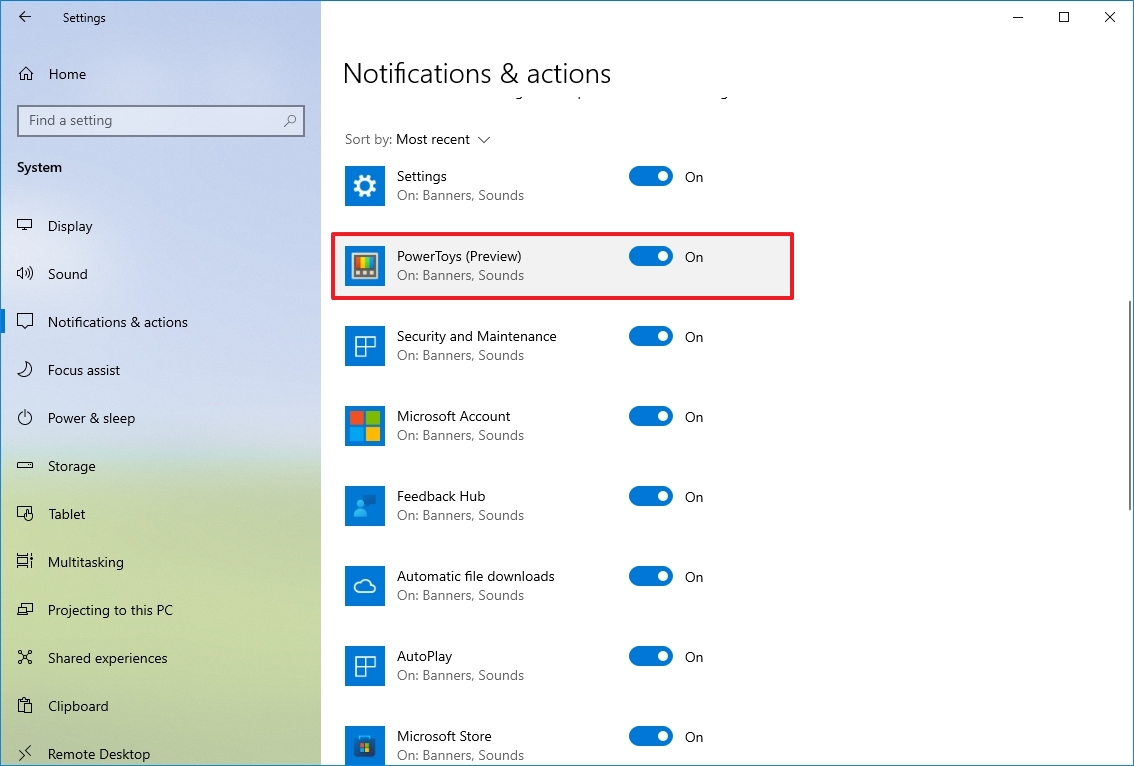
- Выключите тумблер «Воспроизвести звук при получении уведомления».
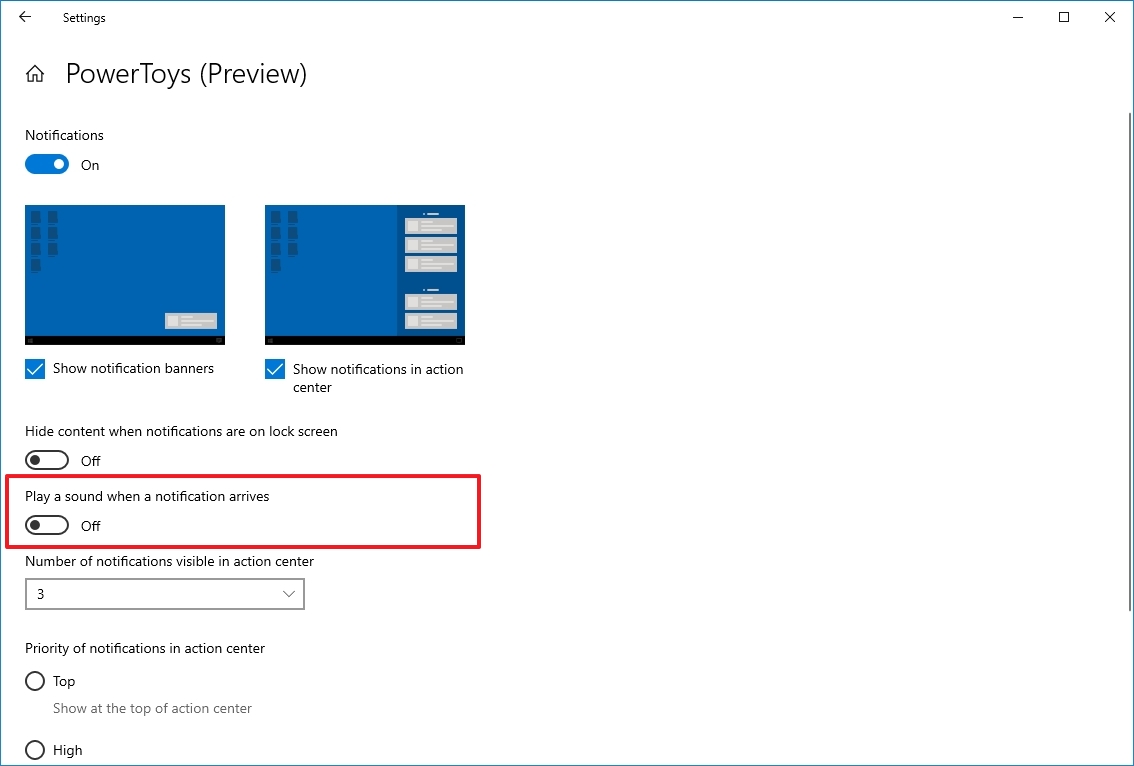
- Повторите шаги 4 и 5, чтобы отключить звук для других приложений.
После выполнения шагов настроенные вами приложения больше не будут воспроизводить звуки. Тем не менее, вы увидите баннер в правом нижнем углу, и уведомления будут по-прежнему отображаться в Центре уведомлений по мере их поступления.
Единственное предостережение при таком подходе заключается в том, что вам нужно настраивать приложения по отдельности, и это нормально, если вы планируете оставить несколько высокоприоритетных приложений со звуком. Однако, если вы хотите отключить все приложения, проще всего использовать панель управления.
Как отключить звук уведомлений для всех приложений в Windows 10
Если на вашем компьютере установлено много приложений и вы не хотите повторять шаги, вы также можете использовать приложение «Настройки», чтобы отключить звук для всех уведомлений.
Чтобы отключить звук для всех приложений в Windows 10, выполните следующие действия:
- Открыть настройки.
- Щелкните Система.
- Нажмите «Уведомления и действия».
- Снимите флажок «Разрешить уведомлениям воспроизводить звуки».
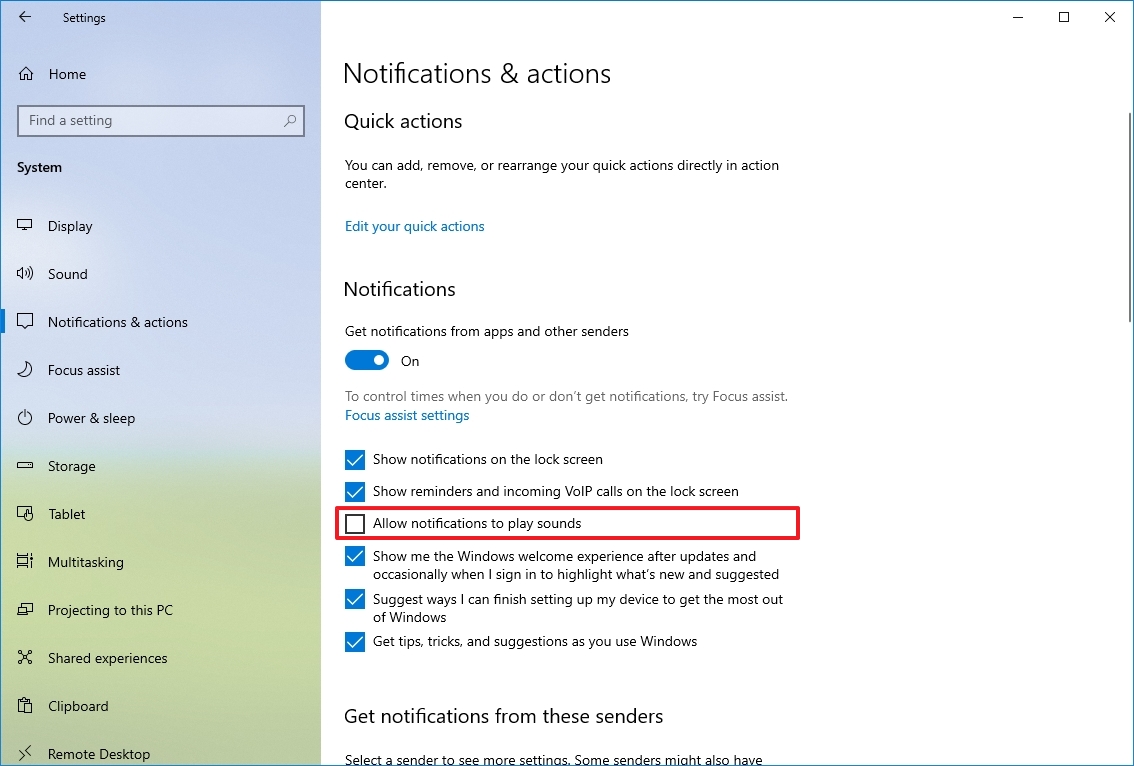
После того, как вы выполните эти шаги, вы продолжите получать всплывающие уведомления, а Центр уведомлений будет работать как раньше. Однако вас не будет раздражать один и тот же звук каждый раз, когда приходит новое уведомление.
Дополнительные ресурсы
Дополнительные полезные статьи, охват и ответы на распространенные вопросы о Windows 10 или Windows 11 см. на следующих ресурсах:

Передовая операционная система
Обновленный дизайн в Windows 11 позволяет вам делать то, что вы хотите, легко и безопасно, с биометрическими входами в систему для зашифрованной аутентификации и расширенной антивирусной защитой.






